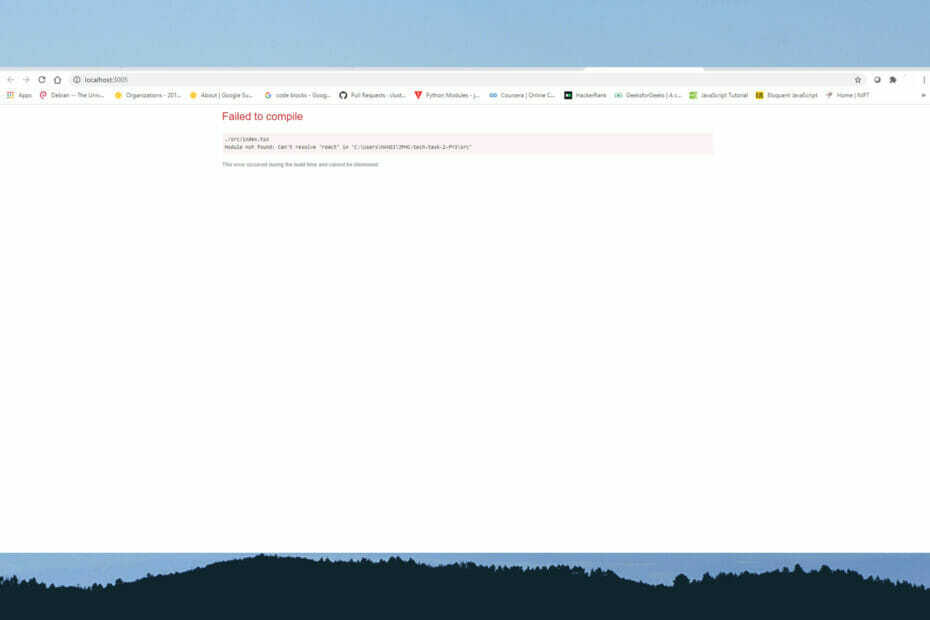यह सॉफ़्टवेयर आपके ड्राइवरों को चालू रखेगा, इस प्रकार आपको सामान्य कंप्यूटर त्रुटियों और हार्डवेयर विफलता से सुरक्षित रखेगा। 3 आसान चरणों में अब अपने सभी ड्राइवरों की जाँच करें:
- ड्राइवर फिक्स डाउनलोड करें (सत्यापित डाउनलोड फ़ाइल)।
- क्लिक स्कैन शुरू करें सभी समस्याग्रस्त ड्राइवरों को खोजने के लिए।
- क्लिक ड्राइवर अपडेट करें नए संस्करण प्राप्त करने और सिस्टम की खराबी से बचने के लिए।
- DriverFix द्वारा डाउनलोड किया गया है 0 इस महीने पाठकों।
सभी नवीनतम Linksys राउटर कुछ दिलचस्प अभिभावकीय नियंत्रण सुविधाओं के साथ आते हैं। आप शायद नियंत्रित करने के लिए एक वेबसाइट-अवरोधक उपकरण के विचार की सराहना करते हैं इंटरनेट का उपयोग, तो अब समय आ गया है कि आप अपने Linksys राउटर के बारे में कुछ करें जो अब वेबसाइटों को ब्लॉक नहीं कर रहा है।
आपको यह नियंत्रित करने में सक्षम होना चाहिए कि आपके कर्मचारी किन वेबसाइटों पर जा सकते हैं। Linksys व्यवस्थापन पृष्ठ तक पहुँच कर, बस का URL निर्दिष्ट करें वे वेबसाइटें जिन्हें आप ब्लॉक करना चाहते हैं. यह एक आसान काम है और इसे काम पर न लाना निराशाजनक है।
यह आपको किसी कार्यालय में प्रदर्शन बढ़ाने या अपने बच्चे की सुरक्षा बनाए रखने से नहीं रोकना चाहिए।
अगर आपको भी Linksys राउटर से वेबसाइटों को ब्लॉक नहीं करने में समस्या आ रही है, तो नीचे दिए गए चरणों की जाँच करें।
यदि मेरा Linksys राउटर वेबसाइटों को ब्लॉक नहीं करता है, तो मैं क्या कर सकता हूं?
1. सुनिश्चित करें कि माता-पिता का नियंत्रण सक्षम है

- एक खोलो वेब ब्राउज़र.
- प्रकार myrouter.स्थानीय में पता पट्टी, फिर दबायें दर्ज.
- चुनते हैं माता पिता द्वारा नियंत्रण बाएं पैनल में।
- स्विच अभिभावकीय नियंत्रण सक्षम करें सेवा मेरे पर, अगर विकल्प पहले से इस तरह सेट नहीं है।
आप आगे से डिवाइस का चयन कर सकते हैं सूची में इंटरनेट का उपयोग प्रतिबंधित करें.
तो, के तहत एक विकल्प चुनें इंटरनेट एक्सेस को ब्लॉक करें, चुनते हैं लिंक जोड़ें, और उस वेबसाइट का URL या वेब पता टाइप करें जिसे आप दिए गए फ़ील्ड में ब्लॉक करना चाहते हैं।
2. प्रतिबंधित वेबसाइटों की संख्या की जाँच करें

माता-पिता के नियंत्रण की सुविधा को आपके नेटवर्क में विशिष्ट उपकरणों पर असीमित इंटरनेट एक्सेस की समस्या से निपटने के लिए डिज़ाइन किया गया है। हालाँकि, ध्यान रखें कि आप केवल 10 वेबसाइटों तक ही सीमित कर सकते हैं।
उस संख्या से अधिक होने की स्थिति में, अपने कर्सर को URL पर मँडरा कर अवरुद्ध सूची से कुछ इंटरनेट साइटों को हटा दें या आईपी पता और एक्स आइकन पर क्लिक करें।
Linksys राउटर को कॉन्फ़िगर करने में मदद चाहिए? मामले पर हमारा गहन लेख देखें।
3. समय क्षेत्र सेटिंग पर एक नज़र डालें

- लॉन्च ए वेब ब्राउज़र अपनी पसंद पर।
- पर पता पट्टी, दर्ज गेटवे का आईपी पता, फिर दबायें दर्ज.
- डिफ़ॉल्ट रूप से, यह आमतौर पर 192.168.1.1 अधिकांश Linksys गेटवे द्वारा उपयोग किया जाता है।
- डिवाइस का सेटअप पेज दिखाई देने के बाद, पर क्लिक करें बुनियादी ढांचा.
- के अंतर्गत समय सैट करना, आप बदल सकते हैं समय क्षेत्र.
- पर क्लिक करें सेटिंग्स सेव करें.
इसके अलावा, सुनिश्चित करें कि आपके राउटर और उपकरणों पर समय क्षेत्र आपके वर्तमान स्थान के समय क्षेत्र के अनुसार सेट है। जैसा कि ऊपर बताया गया है, आप सेटअप पेज पर समय क्षेत्र बदल सकते हैं।
4. DHCP द्वारा प्रकाशित DNS सर्वरों की सूची में राउटर का IP पता जोड़ें

कुछ उपयोगकर्ता एक स्थिर आईपी जोड़ने के बाद समस्या को ठीक करने का वर्णन करते हैं। व्यवस्थापक पोर्टल के भीतर, आप यहां जा सकते हैं कनेक्टिविटी > स्थानीय नेटवर्क. वहीं, दर्ज करें 192.168.1.1 पहले स्टेटिक डीएनएस आईपी के रूप में और क्लिक करें लागू परिवर्तनों को सहेजने के लिए।
उसके बाद, चीजें वापस सामान्य हो जानी चाहिए।
यदि आपके कोई अन्य प्रश्न या सुझाव हैं, तो बेझिझक उन्हें नीचे टिप्पणी अनुभाग में छोड़ दें और हम निश्चित रूप से उनकी जांच करेंगे।
यह भी पढ़ें:
- Linksys राउटर पर अमान्य IP पता श्रेणी [EXPERT FIX]
- वीपीएन राउटर के माध्यम से काम नहीं करता है: यहां कनेक्शन को सक्षम करने का तरीका बताया गया है
- फिक्स: विंडोज 10 राउटर से कनेक्ट नहीं हो सकता

![नेटगियर राउटर लॉगिन काम नहीं कर रहा है [7 समाधान]](/f/16e18d9657e1631c404769b443336d11.png?width=300&height=460)